数日に一度、あるいは毎週、毎月のように、同じようなメールを送る機会は少なくないと思う。それらを毎回1から書いていると時間がかかって仕方がない。
例を挙げてみよう。会議や打ち合わせで来社してもらう際の道案内や入館手続きにまつわるメール、仕事を依頼する際のメール、見積書を送付する際のメール、請求書送付を依頼する際のメールなど、定型文に基づく内容のメールはいくつもある。
メールアプリの「下書き」などに、自分でテンプレート的なものを作成して、それを使っている人もいると思う。もちろん、その方法でも時短につながって素晴らしいとは思うが、自分だけではなく“チームの時短”にもつながる良い方法があるから知ってほしい。
今回は「Evernote」で簡単にできるメールテンプレート作成・管理術をご紹介する。Evernoteを使ってメールテンプレートを作成・管理することで、自分が忙しいときや会社を休んだとき、退社した後などに、チームメンバーに対応を任せることも可能になる。
メールテンプレート格納用のノートブックを作る
最初に、すべてのメールテンプレートを格納するノートブックを作っておこう。ノートブック名は「メールテンプレート」や「メールテンプレ」などと付けて、「メールテンプレート関連のノートを入れる」と一目でわかるようにしておく。
作ったノートブックは、チームメンバーや上司などの関係者が閲覧できるよう、共有設定をしておくといい。ノートブック右端にある、3つの丸が横に並んだ「操作」ボタン→「ノートブックを共有」をクリック。共有したいメンバーの名前やメールアドレスを入力し、権限も設定しておく。「編集・招待が可能」「編集が可能」「閲覧が可能」から選択できるので、必要な設定を選んでおこう。
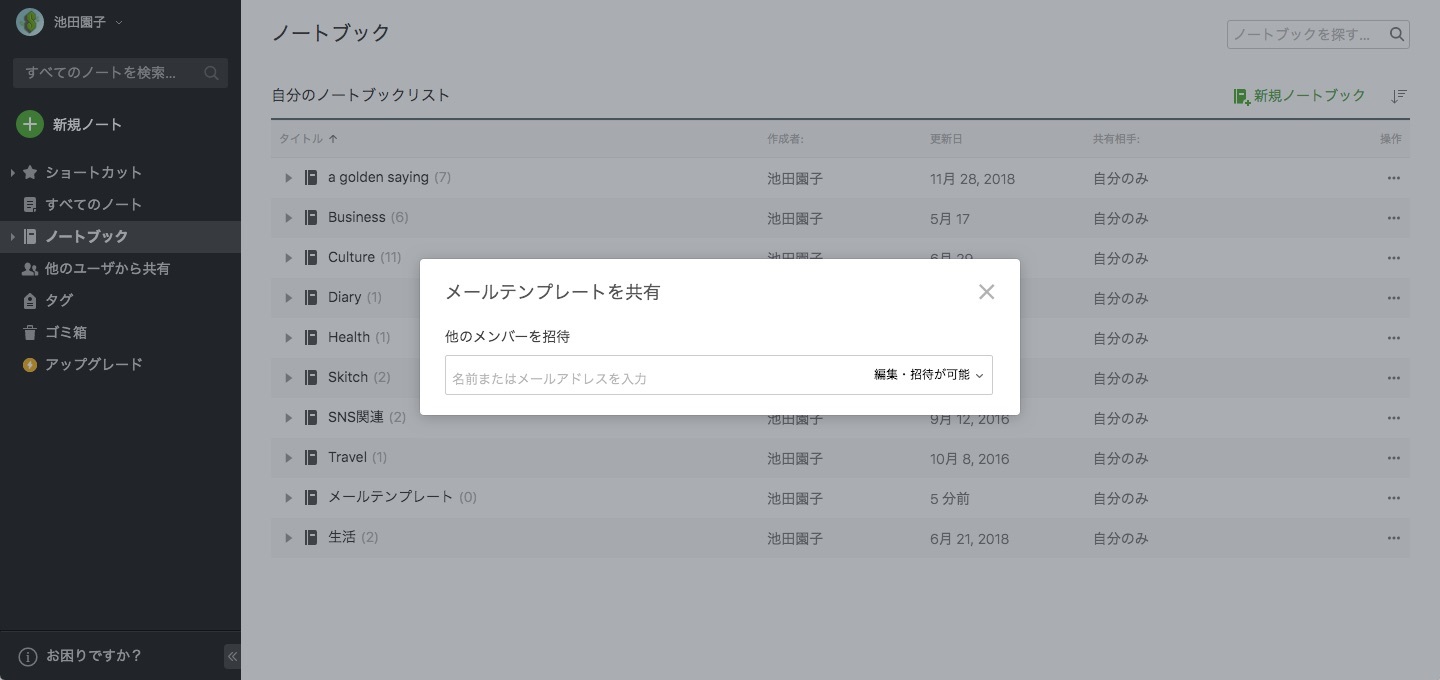
新規ノートからメールテンプレートを入力する
続いて「新規ノート」から、メールテンプレートを入力する。本文には宛先やCC、タイトル、本文に入れる内容をベタ打ちで入れてみた。

こちらは私のメールアプリの「下書き」に入れている定型文にアレンジを加えたものだ。恐らく皆さんのメールアプリの「下書き」にも、この手のメモがひとつやふたつは入っているのではないか。
それらをEvernoteの共有ノートブック内に格納するノートに書き出し、わかりやすく整えたり、送信する際の指示を添えたりすることで、自分だけのメモ書きが、チームメンバーにとってのテンプレートに変身する。
タイトルには「【メールテンプレ】」など、メールのテンプレートをまとめたノートであることがわかるテキストを入れ、何のテンプレートかも具体的に書き添えておく。





